Cách đăng ký VPS Free 2 tháng của Google
| Tham gia kênh Telegram của AnonyViet 👉 Link 👈 |
VPS là dịch vụ máy ảo cần thiết cho dân MMO, đặc biệt là dân youtube thì việc tìm hiểu và tạo vps rất khó đối với newbie, đặc biệt là phần kinh phí để có được những VPS cấu hình ngon. Hôm nay mình sẽ hướng dẫn cách đăng kí vps free 2 tháng của gu gồ
Yêu cầu để có thể đăng kí :
- 1 Thẻ visa định danh thật có sẵn 1$ để xác thực, đăng ký xong Google sẽ trả lại 1$(rất tử tế của anh lớn Google)
- 1 Tài khoản Gmail xác thực
Cách đăng kí:
Bước 1: Các bạn vào Link ở dưới để đăng kí vps free của google
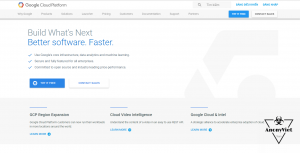
Các bạn chọn Try it free để đăng ký
Bước 2:
Country: Các bạn chọn Vietnam
Please email me updates regarding feature announcements, performance suggestions, feedback surveys and special offers: các bạn chọn Yes để nhận các thông báo, các khảo sát hay các cung cấp đặc biệt qua email từ Google.
I have read and agree to the Google Cloud Platform Free Trial Terms of Service. Required to continue: chọn yes Để chấp nhận các điều khoản khi sử dụng Google Cloud Platform.

Và Google cũng cực kì tử tế, các bạn đọc những dòng ở bên góc thì sẽ biết:
– Access to all Cloud Platform Products: tài khoản bạn tạo có thể được phép truy cập và sử dụng toàn bộ các sản phẩm trên Google Cloud Platform.
– $300 credit for free: Google cho phép bạn dùng thử miễn phí trong 1 năm với 300$ trong tài khoản mà bạn đăng ký.
– No autocharge after free trial ends: Sau khi sử dụng hết 300$ miễn phí trong 1 năm thì Google sẽ hỏi bạn có muốn sử dụng tiếp dịch vụ hay không trước khi tính phí cho bạn. Chứ nó không hề tự động tính phí nếu bạn dùng hết số tiền miễn phí 300$ mà Google tặng cho bạn.
Bước 3: Các bạn điền full thông tin ở những hình dưới:
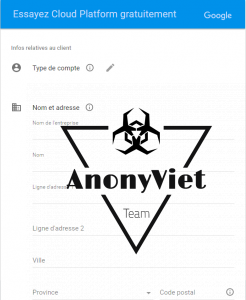
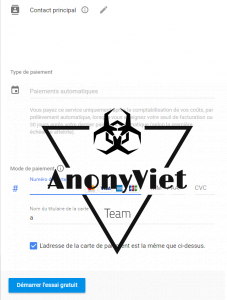
Bước 4: Sau khi đăng kí xong, các bạn đã có 300$ rồi :3
Cách tạo VPS:
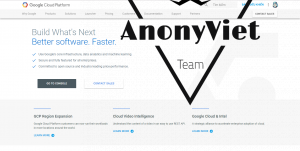
Bước 1: Các bạn làm các bước như trong hình :
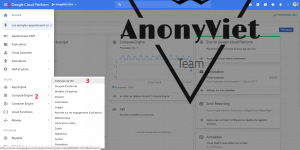
Bước 2: Các bạn chọn Create để tạo 1 cái server mới:
Về phần tên: đặt 1 tên bất kì để về sau đăng nhập
Về phần khu vực: chọn khu vực Asia hoặc US là tốt nhất
Cấu hình: chọn cấu hình mà bạn muốn (cấu hình càng cao thì giá càng cao nên các bạn có thể lựa chọn)
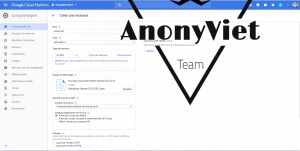
Sau khi chọn xong, các bạn chọn create để tạo, sẽ mất khoảng 2-3 phút
Tiếp theo, các bạn làm các bước sau để lấy mật khẩu :
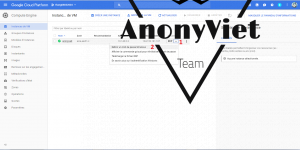
Tiếp theo, các bạn dùng Remote Desktop Connection, nhập IP và pass để vào cái vps của bạn mới lập nhé, tận hưởng thành quả nào


















anh cho em hỏi ở bước Payment method mình phải làm sao ạ
bạn phải có 1 cái thẻ visa còn 1$ nhé, khi đăng kí thành công google sẽ trả lại bạn 1$
thanh toans qua mastercard đc k
được nhé bạn, loại thẻ nào cũng được
thanh toán qua mastercard đc r
Thực tế cái này lâu lắm rồi 😀
Nhưng xong nó ngủm hết :v
đào bitcoin thì nó ngủm nhanh nhé :V
Nó lấy 1$ xong ngủm, bùng luôn =))
Qt là cái visa card kia kìa =]] đâu phải ai cũng có để mà thuê ._.